Open Broadcaster Software (ОБС) - это мощный и широко используемый программный продукт для записи и трансляции видео с экрана или с веб-камеры. Однако, как и любая другая программа, ОБС может испытывать проблемы, включая отставание звука.
Отставание звука в ОБС может возникать по разным причинам. Одна из них - несоответствие частоты воспроизведения аудиоустройства и настройки ОБС. В этом случае, чтобы решить проблему, необходимо открыть настройки программы и синхронизировать частоты устройства и ОБС. Обычно это можно сделать путем выбора правильной частоты в поле "Сэмплирование" или "Sample rate" в настройках звука.
Еще одной возможной причиной отставания звука может быть недостаточная производительность компьютера. Если ваш компьютер не справляется с обработкой видео и аудио одновременно, это может привести к задержке звука в ОБС. В этом случае рекомендуется закрыть другие запущенные программы и приложения, чтобы освободить ресурсы компьютера для работы ОБС.
Иногда проблема отставания звука в ОБС может быть связана с несовместимостью аудиоустройств и программы. В этом случае, вам следует обновить драйверы аудиоустройств или попробовать использовать другое устройство для записи звука. Если все вышеперечисленные методы не решили проблему, вы также можете обратиться за помощью к сообществу ОБС или поискать решение проблемы на официальном сайте ОБС.
Проблемы с звуком

Если в ОБС отстает звук, это может быть вызвано несколькими причинами. Вот некоторые из возможных проблем и способы их устранения:
1. Проблема с микрофоном или аудиоустройствами
Проверьте подключение микрофона или других аудиоустройств к компьютеру. Убедитесь, что они правильно подключены и не повреждены. Попробуйте также проверить настройки звука и уровень громкости в ОБС и операционной системе.
2. Проблема с драйверами звука
Убедитесь, что у вас установлены последние драйверы для аудиоустройств. Обновление драйверов может помочь устранить проблемы с звуком. Проверьте сайт производителя вашего компьютера или звуковой карты для загрузки последних драйверов.
3. Проблема с настройками ОБС
Проверьте настройки звука в ОБС. Убедитесь, что выбран правильный аудиоустройство в настройках записи и воспроизведения звука. Также убедитесь, что уровень громкости не слишком низкий или выключен.
4. Проблема с сетевым подключением
Если вы транслируете аудио через интернет, проверьте качество своего сетевого подключения. Нестабильное подключение или низкая пропускная способность могут привести к отсутствию звука или его задержке. Попробуйте проверить скорость вашего интернет-соединения.
5. Проблема с программным обеспечением
Если все остальное не помогло, возможно, вам нужно обновить или переустановить ОБС. Проверьте наличие последней версии программы и установите ее, если это необходимо. Также стоит проверить, нет ли проблем с другими программами, которые могут влиять на работу звука в ОБС.
Если после попытки решить проблему с звуком в ОБС проблема все еще остается, возможно, вам потребуется обратиться к специалисту или технической поддержке для дополнительной помощи.
Отстающий звук в ОБС
Во-первых, убедитесь, что у вас установлена последняя версия ОБС. Вы можете скачать ее с официального сайта и установить на свой компьютер.
Также может помочь обновление драйверов вашего аудиоустройства. Перейдите на официальный сайт производителя вашей звуковой карты или на сайт производителя вашего компьютера и загрузите последнюю версию драйверов. Установите их на свой компьютер и перезагрузите систему.
Если все вышеперечисленные шаги не помогли, попробуйте отключить или изменить некоторые настройки программы ОБС. В меню "Настройки" выберите вкладку "Расширенные" и проверьте различные параметры, такие как "Синхронизация аудио с видео" или "Буфер для записи звука". Попробуйте изменять эти параметры и проверять результаты.
Наконец, если проблема не устраняется, попробуйте запустить ОБС на другом компьютере или проверить работу другой аудиосистемы. Если отстающий звук наблюдается только на вашем компьютере, проблема может быть связана с вашим аппаратным обеспечением или настройками операционной системы.
Итак, если у вас отстает звук в ОБС, следуйте вышеуказанным шагам, чтобы попытаться решить проблему. Если она остается нерешенной, вы можете обратиться к технической поддержке ОБС для дальнейших указаний и помощи.
Проверьте настройки микрофона
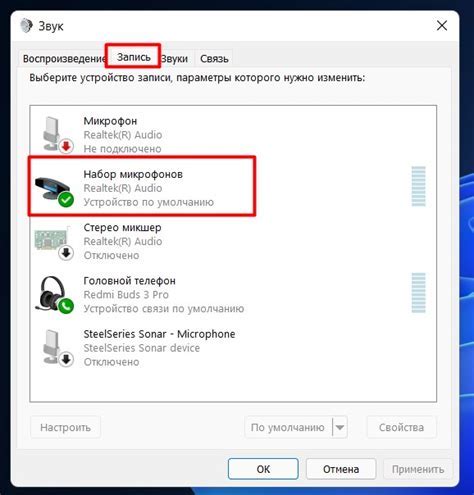
Если у вас отстает звук в ОБС (Open Broadcaster Software), первым делом нужно проверить настройки микрофона. Возможно, ваши текущие настройки микрофона не соответствуют требованиям ОБС или имеют неправильные параметры.
Для проверки настроек микрофона выполните следующие действия:
| 1. | Откройте ОБС и перейдите в раздел "Настройки". |
| 2. | Выберите вкладку "Звук" в левой части окна настроек. |
| 3. | Проверьте, что в поле "Микрофон" выбран правильный микрофон. Если у вас подключено несколько микрофонов, убедитесь, что выбран нужный. |
| 4. | Проверьте уровень громкости микрофона. Передвигайте ползунок "Уровень громкости" вправо или влево, чтобы достичь оптимального уровня звука. |
| 5. | Если у вас есть возможность, проверьте настройки микрофона в других программах или записывая аудио. Убедитесь, что микрофон работает правильно и передает звук без задержек. |
После проверки настроек микрофона, сохраните изменения и перезапустите ОБС. Проверьте, исправилась ли проблема с отставанием звука.
Если проблема со звуком в ОБС все еще существует, рекомендуется связаться с технической поддержкой или обратиться к сообществу ОБС для получения дополнительной помощи.
Обновите драйверы аудиоустройств
Если звук в ОБС отстает, прежде всего стоит проверить, что у вас установлены самые свежие драйверы для аудиоустройств. Устаревшие драйверы могут вызывать проблемы с звуком и приводить к задержке.
Для обновления драйверов аудиоустройств можно воспользоваться несколькими способами:
- Вручную загрузить драйверы с официального сайта производителя вашего компьютера или аудиоустройства. Перейдите на сайт производителя, найдите раздел поддержки или загрузок, выберите модель вашего устройства и скачайте самые последние драйверы. Затем установите их на свой компьютер.
- Воспользоваться функцией "Автоматическое обновление драйверов" в системе Windows. Это может быть удобным способом, так как операционная система сама найдет и установит подходящие драйверы для вашего аудиоустройства. Чтобы воспользоваться этой функцией, откройте "Диспетчер устройств" (можно найти через "Панель управления" или щелкнув правой кнопкой мыши на значке "Мой компьютер" и выбрав "Свойства"). В разделе "Аудио-, видео- и игровые контроллеры" найдите свое устройство, щелкните правой кнопкой мыши и выберите "Обновить драйвер". Далее следуйте инструкциям мастера обновления драйверов.
- Воспользоваться специализированными программами для обновления драйверов. Существуют программы, которые автоматически сканируют ваш компьютер на наличие устаревших драйверов и предлагают их обновить. Примеры таких программ: Driver Booster, Driver Easy, Driver Talent и др. Загрузите и установите одну из таких программ, запустите ее и дайте ей выполнить сканирование вашей системы.
Обновление драйверов аудиоустройств может помочь исправить проблемы с задержкой звука в ОБС. Однако, если проблема не решается, возможно, причина кроется в других настройках вашей системы или программы ОБС. В таком случае, рекомендуется обратиться за помощью к специалистам или поискать решение проблемы на официальных форумах и ресурсах ОБС.
Проверьте подключение к звуковой карте

Если в ОБС отсутствует звук, первым делом необходимо проверить подключение к звуковой карте. Убедитесь, что звуковой кабель или разъем подключены к правильному порту на компьютере или ноутбуке. Проверьте, что кабель не поврежден и плотно вставлен в разъем.
Кроме того, убедитесь, что настройки звука в операционной системе и в самой ОБС корректно настроены. Проверьте громкость звука на максимальном уровне и убедитесь, что звук не выключен или переключен на другое аудиоустройство.
| 1. | Проверьте подключение звукового кабеля к компьютеру или ноутбуку. |
| 2. | Убедитесь, что кабель не поврежден и плотно вставлен в разъем. |
| 3. | Проверьте настройки звука в операционной системе и в ОБС. |
| 4. | Убедитесь, что громкость звука находится на максимальном уровне. |
| 5. | Проверьте, что звук не выключен или переключен на другое аудиоустройство. |
После выполнения данных действий перезапустите ОБС и проверьте, воспроизводится ли звук. Если проблема не решена, возможно, причина кроется в других настройках звуковой карты или драйверах. В этом случае рекомендуется обратиться за помощью к специалисту или консультанту.
Используйте альтернативные аудиоустройства
Если звук в программе ОБС отстает или испытывает проблемы, вы можете попробовать использовать альтернативные аудиоустройства. Это может помочь решить проблемы с задержкой звука или неполадками.
Вот несколько вариантов, которые вы можете попробовать:
1. Используйте другой микрофон или наушники. Может быть, проблема связана с неисправностью или несовместимостью текущего устройства. Подключите другие наушники или микрофон и проверьте, решается ли проблема.
3. Используйте внешний аудиоинтерфейс. Если у вас есть внешний аудиоинтерфейс, попробуйте его подключить к компьютеру и использовать его вместо встроенного звука. Это может помочь устранить проблемы с задержкой звука.
4. Проверьте обновления драйверов аудиоустройств. Иногда проблемы с звуком могут быть связаны с устаревшими или неправильно установленными драйверами. Проверьте официальный сайт производителя вашего аудиоустройства и убедитесь, что у вас установлена последняя версия драйверов.
Если ни одно из вышеперечисленных решений не помогло, возможно, проблема связана с программой ОБС или другими компонентами вашей системы. В таком случае, лучше обратиться за помощью к специалисту или службе поддержки.
Выключите другие программы, использующие звук
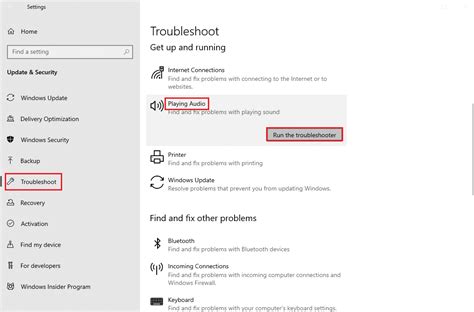
Чтобы исправить эту проблему, рекомендуется закрыть или выключить все программы, которые могут использовать звуковые устройства на вашем компьютере. Возможно, вы не заметили, что некоторые программы продолжают работать в фоновом режиме, такие как мессенджеры или музыкальные плееры.
Сделайте следующее:
- Закройте все окна и программы, которые могут использовать звуковую карту. Проверьте панель задач, чтобы убедиться, что вы закрыли все приложения.
- Остановите воспроизведение медиафайлов, таких как аудио или видео, в браузерах или медиаплеерах.
- Выключите мессенджеры или другие программы, которые могут проигрывать звуки для уведомлений.
После того как закрыты все программы, повторно запустите ОБС и проверьте, исправилась ли проблема с отсутствием звука. Если проблема остается, возможно, у вас есть другие проблемы с звуковыми настройками или аппаратным обеспечением компьютера. Рекомендуется проверить драйверы звуковых устройств и обновить их, если необходимо.
Перезапустите ОБС и компьютер
Для перезапуска ОБС закройте программу полностью, щелкнув правой кнопкой мыши на значке ОБС в панели задач и выбрав "Закрыть". Затем снова запустите программу и проверьте, исправилась ли проблема с звуком.
Если перезапуск ОБС не решил проблему, попробуйте перезапустить компьютер. Для этого нажмите "Пуск", выберите пункт "Выключить компьютер" и выберите "Перезагрузка". После перезагрузки компьютера снова запустите ОБС и проверьте работу звука.
Перезапуск программы и компьютера может помочь во многих случаях, когда звук в ОБС отстает. Однако, если проблема остается, возможно, потребуется провести более детальное исследование и найти другие способы решения проблемы.
Проверьте наличие обновлений для ОБС
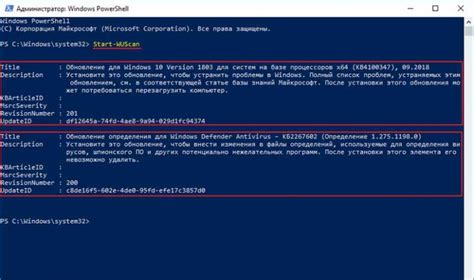
Если в ОБС отстает звук, причиной проблемы может быть устаревшая версия программы. Версии ОБС периодически обновляются с целью исправления ошибок и улучшения работы программы.
Чтобы проверить наличие обновлений для ОБС, вам необходимо:
- Открыть программу ОБС на вашем компьютере.
- Перейти в раздел "Настройки".
- Выбрать вкладку "Обновление".
- Нажать на кнопку "Проверить обновления".
ОБС автоматически проверит наличие обновлений и, если они доступны, предложит вам скачать и установить последнюю версию программы. Установка обновления может занять некоторое время, поэтому будьте терпеливы.
После успешной установки обновления для ОБС, рекомендуется перезапустить программу и проверить, исправилась ли проблема с отставанием звука.
Обновление программы ОБС часто решает проблемы со звуком, поэтому не забывайте следить за наличием новых версий и устанавливать их при необходимости.
Примечание: Если после обновления проблема с отставанием звука все еще не исчезла, попробуйте другие методы решения данной проблемы, о которых мы рассказываем в других разделах этой статьи.
Свяжитесь с технической поддержкой
Перед тем, как связаться с технической поддержкой, убедитесь, что вы заглянули в официальную документацию ОБС. Там вы можете найти много полезной информации и инструкций по настройке звука.
Если вы не можете найти ответ на свою проблему в документации, обратитесь в техническую поддержку ОБС. Они обладают необходимыми знаниями и опытом, чтобы помочь вам настроить звук в ОБС и решить любые проблемы, с которыми вы столкнулись.
Вы можете связаться с технической поддержкой ОБС через их официальный сайт или по электронной почте. Убедитесь, что вы предоставили достаточно информации о вашей проблеме, чтобы они могли точно понять, с чем вы столкнулись. Возможно, они попросят вас предоставить дополнительную информацию или журналы для анализа.
Не стесняйтесь обращаться за помощью - техническая поддержка ОБС всегда готова помочь.




